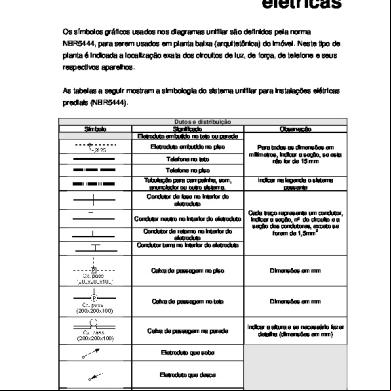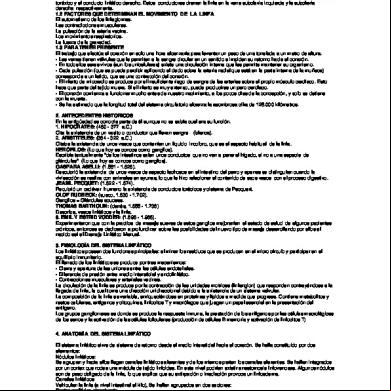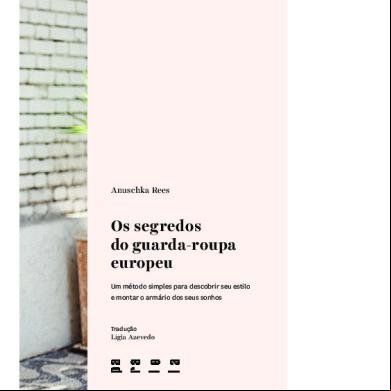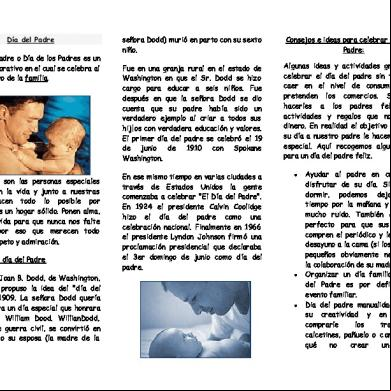Apostila - Planta Baixa 2z6hf
This document was ed by and they confirmed that they have the permission to share it. If you are author or own the copyright of this book, please report to us by using this report form. Report 3b7i
Overview 3e4r5l
& View Apostila - Planta Baixa as PDF for free.
More details w3441
- Words: 3,008
- Pages: 16
Glaucius Décio Duarte
APOSTILA
DESENHO DE PLANTA BAIXA EM SOFTWARE AUTOCAD 2000
CEFET/RS
CEFET/RS - Curso de Edificações - Apostila de Informática Aplicada - Modulo 1 - S2 - Prof. Msc. Glaucius Décio Duarte
DESENHO DE PLANTA BAIXA Criar um novo desenho (Fig. 1): File → New... → Use a Template → Edificações - planta baixa.dwt
Figura 1 - Seleção do arquivo de template para desenho de planta baixa
Verificar se o layer atual é o Paredes (Fig. 2):
Figura 2 - Verificação do layer atual
Desenhar o contorno externo das paredes externas (Fig. 4): line (l) → 3,3 → @6<0 → @2<90 → @4<0 → @8<90 → @5<180 → @2<270 → @5<180 → ponto 1
Ajustar o desenho nos limites da área de trabalho (Fig. 3): zoom (z) → extents (e) →
Figura 3 - Botão Zoom Extents
1 : Esc
2
CEFET/RS - Curso de Edificações - Apostila de Informática Aplicada - Modulo 1 - S2 - Prof. Msc. Glaucius Décio Duarte
3
Figura 4 - Linhas externas das paredes externas (comando line)
Desenhar as linhas internas das paredes externas (considere a distância entre as linhas igual a 0.25m) (Fig. 5): {na linha existente} : offset (o) → .25 → externas...} : Esc {para interromper o comando}
{dentro do polígono} : {... repetir para todas as linhas
Figura 5 - Linhas internas das paredes externas (comando offset)
CEFET/RS - Curso de Edificações - Apostila de Informática Aplicada - Modulo 1 - S2 - Prof. Msc. Glaucius Décio Duarte
4
Fazer a concordância em ângulo reto das linhas internas das paredes externas (Fig. 6): fillet (f) → r → 0 → f →
{nas duas linhas a serem concordadas}
Figura 6 - Paredes externas após a concordância em ângulo reto das linhas internas
Desenhar a primeira parede interna (considere a distância entre as linhas igual a .15m): line (l) → _from [Snap from] → offset (o) → .15 →
2 [Endpoint] : @2<270 →
{na linha anterior} :
3 [Perpendicular] : Esc
{do outro lado da linha, isto é, abaixo da linha} : Esc
Fazer a concordância (em T) das linhas da parede interna com as linhas internas das paredes externas (Fig. 7): trim (tr) →
{selecionar todas as linhas envolvidas (neste caso, as linhas da parede interna e as linhas
internas das paredes externas)} : Esc
{para confirmar a seleção das linhas} :
{no segmento de linha a ser eliminado} :
Desenhar a segunda parede interna (Fig. 8): line (l) →
4 [Endpoint] :
offset (o) → .15 →
5 [Perpendicular] : Esc
{na linha} :
{do outro lado da linha (neste caso, à esquerda da linha)} → Esc
{selecionar todas as linhas envolvidas} : trim (tr) → segmento de linha a ser eliminado} : Esc
{para confirmar a seleção das linhas} :
Desenhar a terceira parede interna (Fig. 9): line (l) → _from [Snap to perpendicular] → offset (o) → .15 →
{na linha} :
6 [Endpoint] : @1.25<0 →
7 [Perpendicular] : Esc
{do outro lado da linha (neste caso, à direita da linha)} → Esc
{no
CEFET/RS - Curso de Edificações - Apostila de Informática Aplicada - Modulo 1 - S2 - Prof. Msc. Glaucius Décio Duarte
{selecionar todas as linhas envolvidas} : trim (tr) → segmento de linha a ser eliminado} : Esc
{para confirmar a seleção das linhas} :
Figura 7 - Primeira parede interna (comandos line, _from, offset e trim)
Figura 8 - Segunda parede interna
5
{no
CEFET/RS - Curso de Edificações - Apostila de Informática Aplicada - Modulo 1 - S2 - Prof. Msc. Glaucius Décio Duarte
6
Figura 9 - Terceira parede interna
Desenhar os vãos das portas (Fig. 10): Porta de 90cm (externa) Ampliar a região do vão da porta a ser aberto (usar zoom → window → ...) line (l) → _from →
8 [Endpoint] : @.1<270 →
offset (o) → .90 →
{na linha anterior} →
9 [Perpendicular] → Esc
{do outro lado da linha (neste caso, abaixo da linha)} : Esc
{selecionar todas as linhas envolvidas} : trim (tr) → segmentos de linha a serem eliminados} : Esc
{para confirmar a seleção das linhas} :
{nos
Porta de 70cm (Banho) Ampliar a região do vão da porta a ser aberto (usar zoom → window → ...) line (l) → _from →
10 [Endpoint] : @.1<270 →
offset (o) → .70 →
{na linha anterior} →
11 [Perpendicular] → Esc
{do outro lado da linha (neste caso, abaixo da linha)} : Esc
{selecionar todas as linhas envolvidas} : trim (tr) → segmentos de linha a serem eliminados} : Esc
{para confirmar a seleção das linhas} :
{nos
Porta de 80cm (Dormitório) Ampliar a região do vão da porta a ser aberto (usar zoom → window → ...) line (l) → _from →
12 [Endpoint] : @.1<0 →
offset (o) → .80 →
{na linha anterior} →
13 [Perpendicular] → Esc
{do outro lado da linha (neste caso, abaixo da linha)} : Esc
{selecionar todas as linhas envolvidas} : trim (tr) → segmentos de linha a serem eliminados} : Esc
{para confirmar a seleção das linhas} :
{nos
CEFET/RS - Curso de Edificações - Apostila de Informática Aplicada - Modulo 1 - S2 - Prof. Msc. Glaucius Décio Duarte
7
Porta de 80cm (Cozinha) Ampliar a região do vão da porta a ser aberto (usar zoom → window → ...) line (l) → _from →
14 [Endpoint] : @.1<180 →
offset (o) → .80 →
{na linha anterior} →
15 [Perpendicular] → Esc
{do outro lado da linha (neste caso, abaixo da linha)} : Esc
{selecionar todas as linhas envolvidas} : trim (tr) → segmentos de linha a serem eliminados} : Esc
{para confirmar a seleção das linhas} :
{nos
Figura 10 - Vãos das portas
Desenhar os vãos (centralizados na largura parede) das janelas (Fig. 11): Janela do Banho: Ampliar a região do vão da porta a ser aberto (usar zoom → window → ...) line (l) → _from →
Midpoint 1 [Midpoint] : @.25<180 → Esc
offset (o) → .5 {metade do comprimento da vão} → primeira linha} :
{na linha anterior} →
{acima da linha} :
{abaixo da linha} : Esc
erase (e) →
{na primeira linha, isto é, a do meio} : Esc
{selecionar todas as linhas envolvidas} : trim (tr) → segmentos de linha a serem eliminados} : Esc
{para confirmar a seleção das linhas} :
Janela do Dormitório: Ampliar a região do vão da porta a ser aberto (usar zoom → window → ...) line (l) → _from →
Midpoint 2 [Midpoint] : @.25<90 → Esc
{nos
{na
CEFET/RS - Curso de Edificações - Apostila de Informática Aplicada - Modulo 1 - S2 - Prof. Msc. Glaucius Décio Duarte
offset (o) → 1 {metade do comprimento da vão} → primeira linha} :
{na linha anterior} →
8
{à esquerda da linha} :
{na
{à direita da linha} : Esc
erase (e) →
{na primeira linha, isto é, a do meio} : Esc
{selecionar todas as linhas envolvidas} : trim (tr) → segmentos de linha a serem eliminados} : Esc
{para confirmar a seleção das linhas} :
{nos
Janela da Cozinha: Ampliar a região do vão da porta a ser aberto (usar zoom → window → ...) line (l) → _from →
Midpoint 3 [Midpoint] : @.25<0 → Esc
offset (o) → 1 {metade do comprimento da vão} → primeira linha} :
{na linha anterior} →
{acima da linha} :
{na
{abaixo da linha} : Esc
erase (e) →
{na primeira linha, isto é, a do meio} : Esc
{selecionar todas as linhas envolvidas} : trim (tr) → segmentos de linha a serem eliminados} : Esc
{para confirmar a seleção das linhas} :
{nos
Figura 11 - Vãos das janelas
Janela da Sala: Ampliar a região do vão da porta a ser aberto (usar zoom → window → ...) line (l) → _from →
Midpoint 4 [Midpoint] : @.25<270 → Esc
offset (o) → 1 {metade do comprimento da vão} → primeira linha} :
{à direita da linha} : Esc
{na linha anterior} →
{à esquerda da linha} :
{na
CEFET/RS - Curso de Edificações - Apostila de Informática Aplicada - Modulo 1 - S2 - Prof. Msc. Glaucius Décio Duarte
erase (e) →
9
{na primeira linha, isto é, a do meio} : Esc
{selecionar todas as linhas envolvidas} : trim (tr) → segmentos de linha a serem eliminados} : Esc
{para confirmar a seleção das linhas} :
{nos
Inserir os blocos das portas (Fig. 12):
Figura 12 - Blocos das portas Alterar a layer de trabalho para Portas (Fig. 13).
Porta da Cozinha (80cm): {na dobradiça 1} : insert → Name: Porta80 → Ligar Rotation: Specify On-screen → Scale X: -1 → OK → {rotacionar o bloco com o mouse até colocá-lo na sua devida posição (sugestão: para facilitar, ligue a opção ORTHO na parte inferir da janela do AutoCAD)} : Enter (Fig. 14)
Porta do Dormitório (80cm): {na dobradiça 2} : insert → Name: Porta80 → Ligar Rotation: Specify On-screen → Scale X: 1 → OK → {rotacionar o bloco com o mouse até colocá-lo na sua devida posição (sugestão: para facilitar, ligue a opção ORTHO na parte inferir da janela do AutoCAD)} : Enter
Porta do Banho (70cm): {na dobradiça 3} : insert → Name: Porta70 → Ligar Rotation: Specify On-screen → Scale X: -1 → OK → {rotacionar o bloco com o mouse até colocá-lo na sua devida posição (sugestão: para facilitar, ligue a opção ORTHO na parte inferir da janela do AutoCAD)} : Enter
Porta da Sala (90cm): {na dobradiça 4} : insert → Name: Porta90 → Ligar Rotation: Specify On-screen → Scale X: -1 → OK → {rotacionar o bloco com o mouse até colocá-lo na sua devida posição (sugestão: para facilitar, ligue a opção ORTHO na parte inferir da janela do AutoCAD)} : Enter
CEFET/RS - Curso de Edificações - Apostila de Informática Aplicada - Modulo 1 - S2 - Prof. Msc. Glaucius Décio Duarte
Figura 13 - Layer Portas
Figura 14 - Janela do comando Insert para inserir a porta de 70cm no vão do Banho
Inserir os blocos das janelas (Fig. 15):
Figura 15 - Blocos das janelas
Alterar a layer de trabalho para Janelas.
10
CEFET/RS - Curso de Edificações - Apostila de Informática Aplicada - Modulo 1 - S2 - Prof. Msc. Glaucius Décio Duarte
11
Janela da Cozinha (1.00m): {no vértice 1} : insert → Name: Janela25 → Ligar Rotation: Specify On-screen → Scale X: 1 → OK → {rotacionar o bloco com o mouse até colocá-lo na sua devida posição (sugestão: para facilitar, ligue a opção ORTHO na parte inferir da janela do AutoCAD)} : Enter
Janela do Dormitório (2.00m): {no vértice 2} : insert → Name: Janela25 → Ligar Rotation: Specify On-screen → Scale X: 2 → OK → {rotacionar o bloco com o mouse até colocá-lo na sua devida posição (sugestão: para facilitar, ligue a opção ORTHO na parte inferir da janela do AutoCAD)} : Enter
Janela do Banho (2.00m): {no vértice 3} : insert → Name: Janela25 → Ligar Rotation: Specify On-screen → Scale X: 2 → OK → {rotacionar o bloco com o mouse até colocá-lo na sua devida posição (sugestão: para facilitar, ligue a opção ORTHO na parte inferir da janela do AutoCAD)} : Enter
Janela da Sala (2.00m): {no vértice 4} : insert → Name: Janela25 → Ligar Rotation: Specify On-screen → Scale X: 2 → OK → {rotacionar o bloco com o mouse até colocá-lo na sua devida posição (sugestão: para facilitar, ligue a opção ORTHO na parte inferir da janela do AutoCAD)} : Enter
Inserir as legendas com os nomes dos compartimentos: Alterar a layer de trabalho para Legendas. {abrir uma região retangular na posição em que a legenda será inserida no desenho} : {selecionar mtext → a fonte Arial na caixa Font} : {digitar .25 na caixa Font height} → {digitar o nome do compartimento} → OK (Fig. 16) {usar o comando move para mover a legenda até a posição desejada} : {sobre a legenda} : move → posição definitiva da legenda}
:
{sobre a legenda} : {arrastar o mouse e clicar o
para confirmar a
Figura 16 - Caixa de diálogo do comando mtext
Inserir as legendas com as áreas dos compartimentos: {calcular as áreas} : {nos vértices dos contornos dos compartimentos} : .... : {após clicar o último vértice, sem repetir o area → primeiro, teclar Enter} {abrir uma região retangular na posição em que a legenda será inserida no desenho} : {selecionar mtext → a fonte Arial na caixa Font} : {digitar .20 na caixa Font height} → {digitar o valor da área calculada pelo comando area, digitar m, o 2 pode ser digitado pela seqüência de teclas Ctrl + Alt + 2 - obs: o 2 não pode ser aquele do teclado numérico reduzido, senão o comando não funciona} → OK {usar o comando move para mover a legenda até a posição desejada} : {sobre a legenda} : move → posição definitiva da legenda}
:
{sobre a legenda} : {arrastar o mouse e clicar o
para confirmar a
CEFET/RS - Curso de Edificações - Apostila de Informática Aplicada - Modulo 1 - S2 - Prof. Msc. Glaucius Décio Duarte
12
Inserir as legendas com as dimensões das esquadrias: {abrir uma região retangular na posição em que a legenda será inserida no desenho} : {selecionar mtext → a fonte Arial na caixa Font} : {digitar .10 na caixa Font height} → {digitar as dimensões da esquadria} → {caso seja necessário rotacionar a legenda em 90 graus, clicar na orelha Properties e a seguir configurar o valor de Rotation: em 90} → OK {usar o comando move para mover a legenda até a posição desejada} : {sobre a legenda} : move → posição definitiva da legenda}
:
{sobre a legenda} : {arrastar o mouse e clicar o
para confirmar a
Figura 17 - Legendas
Inserir os aparelhos sanitários e a pia da cozinha (Fig. 18): Alterar a layer de trabalho para Aparelhos.
Lavatório: {no local onde o lavatório insert → Name: Lavat → Ligar Rotation: Specify On-screen → Scale X: 1 → OK → será inserido} : {rotacionar o bloco com o mouse até colocá-lo na sua devida posição (sugestão: para facilitar, ligue a opção ORTHO na parte inferir da janela do AutoCAD)} : Enter
Vaso sanitário: {no local onde o vaso insert → Name: Vaso → Ligar Rotation: Specify On-screen → Scale X: 1 → OK → sanitário será inserido} : {rotacionar o bloco com o mouse até colocá-lo na sua devida posição (sugestão: para facilitar, ligue a opção ORTHO na parte inferir da janela do AutoCAD)} : Enter
Chuveiro: {no local onde o chuveiro insert → Name: Chuv → Ligar Rotation: Specify On-screen → Scale X: 1 → OK → será inserido} : {rotacionar o bloco com o mouse até colocá-lo na sua devida posição (sugestão: para facilitar, ligue a opção ORTHO na parte inferir da janela do AutoCAD)} : Enter
CEFET/RS - Curso de Edificações - Apostila de Informática Aplicada - Modulo 1 - S2 - Prof. Msc. Glaucius Décio Duarte
13
Pia de cozinha: {no local onde a pia de insert → Name: Piacoz → Ligar Rotation: Specify On-screen → Scale X: 1 → OK → cozinha será inserida} : {rotacionar o bloco com o mouse até colocá-lo na sua devida posição (sugestão: para facilitar, ligue a opção ORTHO na parte inferir da janela do AutoCAD)} : Enter
Inserir os pisos (Fig. 18): bhatch → Type: defined → Angle: 0d → Spacing: .30 → {ligar o item Double} → Pick Points → dos compartimentos - Banho e Cozinha} :
{dentro
: Enter : OK
Figura 18 - Aparelhos sanitários, pia de cozinha e pisos
Desenhar a soleira na porta de 90cm (Fig. 19): line (l) → _from [Snap from] →
{no vértice V} → @.05<90 → @.05<0 → @1<270 → @.05<180 → Esc
Figura 19 - Soleira da porta de 90cm
CEFET/RS - Curso de Edificações - Apostila de Informática Aplicada - Modulo 1 - S2 - Prof. Msc. Glaucius Décio Duarte
14
Inserir as cotas no desenho (Fig. 20): Alterar a layer de trabalho para Cotas. {inserir a primeira cota}: dimlinear →
{no primeiro vértice} :
{no segundo vértice} : {arrastar o mouse até que a cota fique na
posiçào desejada} : {para confirmar a posição da cota} {inserir as demais cotas, para um mesmo alinhamento de cotas}: dimcontinue →
{nos demais vértices, para um mesmo alinhamento de cotas} .... : ..... : Esc
Figura 20 - Cotas
Ajustar as cotas que não cabem no espaço da linha de cota (Fig. 21): {sobre o valor da linha de cota} : {arrastar o mouse, posicionando o valor abaixo e à esquerda dimtedit → da linha de cota, conforme recomendação da norma de desenho técnico} : Esc
Ajustar o comprimento das linhas de extensão nas cotas (Fig. 22): {na linha de extensão} →
{clicar nos vértices marcados com um retângulo, arrastando com o mouse até
a posição desejada} : {a seguir, confirmar a nova posição com
}
Inserir as linhas indicativas dos cortes (Fig. 23): Alterar a layer de trabalho para Cortes.
line (l) →
{nos pontos extremos das linhas indicativas dos cortes...} : Esc
CEFET/RS - Curso de Edificações - Apostila de Informática Aplicada - Modulo 1 - S2 - Prof. Msc. Glaucius Décio Duarte
Figura 21 - Ajuste dos valores das cotas que não cabem no espaço da linha de cota
Figura 22 - Ajuste das linhas de extensão nas cotas
15
CEFET/RS - Curso de Edificações - Apostila de Informática Aplicada - Modulo 1 - S2 - Prof. Msc. Glaucius Décio Duarte
16
Figura 23 - Planta baixa com as indicações dos cortes e as cotas ajustadas
Referências Bibliográficas KALAMEJA, A. J.; STEFFEN, F. D.; & outros. Paulo, Makron Books, 1996.
AutoCAD para Desenhos de Engenharia. São
RIBEIRO, L. O. M.; VIANA, A. Apostila: AutoCAD 2000 - Curso Básico. Pelotas, CEFET, 2000. WIRTH, A.; LIMA Junior, A. AutoCAD 2000 2D & 3D.
Rio de Janeiro, Book Express, 2000.
APOSTILA
DESENHO DE PLANTA BAIXA EM SOFTWARE AUTOCAD 2000
CEFET/RS
CEFET/RS - Curso de Edificações - Apostila de Informática Aplicada - Modulo 1 - S2 - Prof. Msc. Glaucius Décio Duarte
DESENHO DE PLANTA BAIXA Criar um novo desenho (Fig. 1): File → New... → Use a Template → Edificações - planta baixa.dwt
Figura 1 - Seleção do arquivo de template para desenho de planta baixa
Verificar se o layer atual é o Paredes (Fig. 2):
Figura 2 - Verificação do layer atual
Desenhar o contorno externo das paredes externas (Fig. 4): line (l) → 3,3 → @6<0 → @2<90 → @4<0 → @8<90 → @5<180 → @2<270 → @5<180 → ponto 1
Ajustar o desenho nos limites da área de trabalho (Fig. 3): zoom (z) → extents (e) →
Figura 3 - Botão Zoom Extents
1 : Esc
2
CEFET/RS - Curso de Edificações - Apostila de Informática Aplicada - Modulo 1 - S2 - Prof. Msc. Glaucius Décio Duarte
3
Figura 4 - Linhas externas das paredes externas (comando line)
Desenhar as linhas internas das paredes externas (considere a distância entre as linhas igual a 0.25m) (Fig. 5): {na linha existente} : offset (o) → .25 → externas...} : Esc {para interromper o comando}
{dentro do polígono} : {... repetir para todas as linhas
Figura 5 - Linhas internas das paredes externas (comando offset)
CEFET/RS - Curso de Edificações - Apostila de Informática Aplicada - Modulo 1 - S2 - Prof. Msc. Glaucius Décio Duarte
4
Fazer a concordância em ângulo reto das linhas internas das paredes externas (Fig. 6): fillet (f) → r → 0 → f →
{nas duas linhas a serem concordadas}
Figura 6 - Paredes externas após a concordância em ângulo reto das linhas internas
Desenhar a primeira parede interna (considere a distância entre as linhas igual a .15m): line (l) → _from [Snap from] → offset (o) → .15 →
2 [Endpoint] : @2<270 →
{na linha anterior} :
3 [Perpendicular] : Esc
{do outro lado da linha, isto é, abaixo da linha} : Esc
Fazer a concordância (em T) das linhas da parede interna com as linhas internas das paredes externas (Fig. 7): trim (tr) →
{selecionar todas as linhas envolvidas (neste caso, as linhas da parede interna e as linhas
internas das paredes externas)} : Esc
{para confirmar a seleção das linhas} :
{no segmento de linha a ser eliminado} :
Desenhar a segunda parede interna (Fig. 8): line (l) →
4 [Endpoint] :
offset (o) → .15 →
5 [Perpendicular] : Esc
{na linha} :
{do outro lado da linha (neste caso, à esquerda da linha)} → Esc
{selecionar todas as linhas envolvidas} : trim (tr) → segmento de linha a ser eliminado} : Esc
{para confirmar a seleção das linhas} :
Desenhar a terceira parede interna (Fig. 9): line (l) → _from [Snap to perpendicular] → offset (o) → .15 →
{na linha} :
6 [Endpoint] : @1.25<0 →
7 [Perpendicular] : Esc
{do outro lado da linha (neste caso, à direita da linha)} → Esc
{no
CEFET/RS - Curso de Edificações - Apostila de Informática Aplicada - Modulo 1 - S2 - Prof. Msc. Glaucius Décio Duarte
{selecionar todas as linhas envolvidas} : trim (tr) → segmento de linha a ser eliminado} : Esc
{para confirmar a seleção das linhas} :
Figura 7 - Primeira parede interna (comandos line, _from, offset e trim)
Figura 8 - Segunda parede interna
5
{no
CEFET/RS - Curso de Edificações - Apostila de Informática Aplicada - Modulo 1 - S2 - Prof. Msc. Glaucius Décio Duarte
6
Figura 9 - Terceira parede interna
Desenhar os vãos das portas (Fig. 10): Porta de 90cm (externa) Ampliar a região do vão da porta a ser aberto (usar zoom → window → ...) line (l) → _from →
8 [Endpoint] : @.1<270 →
offset (o) → .90 →
{na linha anterior} →
9 [Perpendicular] → Esc
{do outro lado da linha (neste caso, abaixo da linha)} : Esc
{selecionar todas as linhas envolvidas} : trim (tr) → segmentos de linha a serem eliminados} : Esc
{para confirmar a seleção das linhas} :
{nos
Porta de 70cm (Banho) Ampliar a região do vão da porta a ser aberto (usar zoom → window → ...) line (l) → _from →
10 [Endpoint] : @.1<270 →
offset (o) → .70 →
{na linha anterior} →
11 [Perpendicular] → Esc
{do outro lado da linha (neste caso, abaixo da linha)} : Esc
{selecionar todas as linhas envolvidas} : trim (tr) → segmentos de linha a serem eliminados} : Esc
{para confirmar a seleção das linhas} :
{nos
Porta de 80cm (Dormitório) Ampliar a região do vão da porta a ser aberto (usar zoom → window → ...) line (l) → _from →
12 [Endpoint] : @.1<0 →
offset (o) → .80 →
{na linha anterior} →
13 [Perpendicular] → Esc
{do outro lado da linha (neste caso, abaixo da linha)} : Esc
{selecionar todas as linhas envolvidas} : trim (tr) → segmentos de linha a serem eliminados} : Esc
{para confirmar a seleção das linhas} :
{nos
CEFET/RS - Curso de Edificações - Apostila de Informática Aplicada - Modulo 1 - S2 - Prof. Msc. Glaucius Décio Duarte
7
Porta de 80cm (Cozinha) Ampliar a região do vão da porta a ser aberto (usar zoom → window → ...) line (l) → _from →
14 [Endpoint] : @.1<180 →
offset (o) → .80 →
{na linha anterior} →
15 [Perpendicular] → Esc
{do outro lado da linha (neste caso, abaixo da linha)} : Esc
{selecionar todas as linhas envolvidas} : trim (tr) → segmentos de linha a serem eliminados} : Esc
{para confirmar a seleção das linhas} :
{nos
Figura 10 - Vãos das portas
Desenhar os vãos (centralizados na largura parede) das janelas (Fig. 11): Janela do Banho: Ampliar a região do vão da porta a ser aberto (usar zoom → window → ...) line (l) → _from →
Midpoint 1 [Midpoint] : @.25<180 → Esc
offset (o) → .5 {metade do comprimento da vão} → primeira linha} :
{na linha anterior} →
{acima da linha} :
{abaixo da linha} : Esc
erase (e) →
{na primeira linha, isto é, a do meio} : Esc
{selecionar todas as linhas envolvidas} : trim (tr) → segmentos de linha a serem eliminados} : Esc
{para confirmar a seleção das linhas} :
Janela do Dormitório: Ampliar a região do vão da porta a ser aberto (usar zoom → window → ...) line (l) → _from →
Midpoint 2 [Midpoint] : @.25<90 → Esc
{nos
{na
CEFET/RS - Curso de Edificações - Apostila de Informática Aplicada - Modulo 1 - S2 - Prof. Msc. Glaucius Décio Duarte
offset (o) → 1 {metade do comprimento da vão} → primeira linha} :
{na linha anterior} →
8
{à esquerda da linha} :
{na
{à direita da linha} : Esc
erase (e) →
{na primeira linha, isto é, a do meio} : Esc
{selecionar todas as linhas envolvidas} : trim (tr) → segmentos de linha a serem eliminados} : Esc
{para confirmar a seleção das linhas} :
{nos
Janela da Cozinha: Ampliar a região do vão da porta a ser aberto (usar zoom → window → ...) line (l) → _from →
Midpoint 3 [Midpoint] : @.25<0 → Esc
offset (o) → 1 {metade do comprimento da vão} → primeira linha} :
{na linha anterior} →
{acima da linha} :
{na
{abaixo da linha} : Esc
erase (e) →
{na primeira linha, isto é, a do meio} : Esc
{selecionar todas as linhas envolvidas} : trim (tr) → segmentos de linha a serem eliminados} : Esc
{para confirmar a seleção das linhas} :
{nos
Figura 11 - Vãos das janelas
Janela da Sala: Ampliar a região do vão da porta a ser aberto (usar zoom → window → ...) line (l) → _from →
Midpoint 4 [Midpoint] : @.25<270 → Esc
offset (o) → 1 {metade do comprimento da vão} → primeira linha} :
{à direita da linha} : Esc
{na linha anterior} →
{à esquerda da linha} :
{na
CEFET/RS - Curso de Edificações - Apostila de Informática Aplicada - Modulo 1 - S2 - Prof. Msc. Glaucius Décio Duarte
erase (e) →
9
{na primeira linha, isto é, a do meio} : Esc
{selecionar todas as linhas envolvidas} : trim (tr) → segmentos de linha a serem eliminados} : Esc
{para confirmar a seleção das linhas} :
{nos
Inserir os blocos das portas (Fig. 12):
Figura 12 - Blocos das portas Alterar a layer de trabalho para Portas (Fig. 13).
Porta da Cozinha (80cm): {na dobradiça 1} : insert → Name: Porta80 → Ligar Rotation: Specify On-screen → Scale X: -1 → OK → {rotacionar o bloco com o mouse até colocá-lo na sua devida posição (sugestão: para facilitar, ligue a opção ORTHO na parte inferir da janela do AutoCAD)} : Enter (Fig. 14)
Porta do Dormitório (80cm): {na dobradiça 2} : insert → Name: Porta80 → Ligar Rotation: Specify On-screen → Scale X: 1 → OK → {rotacionar o bloco com o mouse até colocá-lo na sua devida posição (sugestão: para facilitar, ligue a opção ORTHO na parte inferir da janela do AutoCAD)} : Enter
Porta do Banho (70cm): {na dobradiça 3} : insert → Name: Porta70 → Ligar Rotation: Specify On-screen → Scale X: -1 → OK → {rotacionar o bloco com o mouse até colocá-lo na sua devida posição (sugestão: para facilitar, ligue a opção ORTHO na parte inferir da janela do AutoCAD)} : Enter
Porta da Sala (90cm): {na dobradiça 4} : insert → Name: Porta90 → Ligar Rotation: Specify On-screen → Scale X: -1 → OK → {rotacionar o bloco com o mouse até colocá-lo na sua devida posição (sugestão: para facilitar, ligue a opção ORTHO na parte inferir da janela do AutoCAD)} : Enter
CEFET/RS - Curso de Edificações - Apostila de Informática Aplicada - Modulo 1 - S2 - Prof. Msc. Glaucius Décio Duarte
Figura 13 - Layer Portas
Figura 14 - Janela do comando Insert para inserir a porta de 70cm no vão do Banho
Inserir os blocos das janelas (Fig. 15):
Figura 15 - Blocos das janelas
Alterar a layer de trabalho para Janelas.
10
CEFET/RS - Curso de Edificações - Apostila de Informática Aplicada - Modulo 1 - S2 - Prof. Msc. Glaucius Décio Duarte
11
Janela da Cozinha (1.00m): {no vértice 1} : insert → Name: Janela25 → Ligar Rotation: Specify On-screen → Scale X: 1 → OK → {rotacionar o bloco com o mouse até colocá-lo na sua devida posição (sugestão: para facilitar, ligue a opção ORTHO na parte inferir da janela do AutoCAD)} : Enter
Janela do Dormitório (2.00m): {no vértice 2} : insert → Name: Janela25 → Ligar Rotation: Specify On-screen → Scale X: 2 → OK → {rotacionar o bloco com o mouse até colocá-lo na sua devida posição (sugestão: para facilitar, ligue a opção ORTHO na parte inferir da janela do AutoCAD)} : Enter
Janela do Banho (2.00m): {no vértice 3} : insert → Name: Janela25 → Ligar Rotation: Specify On-screen → Scale X: 2 → OK → {rotacionar o bloco com o mouse até colocá-lo na sua devida posição (sugestão: para facilitar, ligue a opção ORTHO na parte inferir da janela do AutoCAD)} : Enter
Janela da Sala (2.00m): {no vértice 4} : insert → Name: Janela25 → Ligar Rotation: Specify On-screen → Scale X: 2 → OK → {rotacionar o bloco com o mouse até colocá-lo na sua devida posição (sugestão: para facilitar, ligue a opção ORTHO na parte inferir da janela do AutoCAD)} : Enter
Inserir as legendas com os nomes dos compartimentos: Alterar a layer de trabalho para Legendas. {abrir uma região retangular na posição em que a legenda será inserida no desenho} : {selecionar mtext → a fonte Arial na caixa Font} : {digitar .25 na caixa Font height} → {digitar o nome do compartimento} → OK (Fig. 16) {usar o comando move para mover a legenda até a posição desejada} : {sobre a legenda} : move → posição definitiva da legenda}
:
{sobre a legenda} : {arrastar o mouse e clicar o
para confirmar a
Figura 16 - Caixa de diálogo do comando mtext
Inserir as legendas com as áreas dos compartimentos: {calcular as áreas} : {nos vértices dos contornos dos compartimentos} : .... : {após clicar o último vértice, sem repetir o area → primeiro, teclar Enter} {abrir uma região retangular na posição em que a legenda será inserida no desenho} : {selecionar mtext → a fonte Arial na caixa Font} : {digitar .20 na caixa Font height} → {digitar o valor da área calculada pelo comando area, digitar m, o 2 pode ser digitado pela seqüência de teclas Ctrl + Alt + 2 - obs: o 2 não pode ser aquele do teclado numérico reduzido, senão o comando não funciona} → OK {usar o comando move para mover a legenda até a posição desejada} : {sobre a legenda} : move → posição definitiva da legenda}
:
{sobre a legenda} : {arrastar o mouse e clicar o
para confirmar a
CEFET/RS - Curso de Edificações - Apostila de Informática Aplicada - Modulo 1 - S2 - Prof. Msc. Glaucius Décio Duarte
12
Inserir as legendas com as dimensões das esquadrias: {abrir uma região retangular na posição em que a legenda será inserida no desenho} : {selecionar mtext → a fonte Arial na caixa Font} : {digitar .10 na caixa Font height} → {digitar as dimensões da esquadria} → {caso seja necessário rotacionar a legenda em 90 graus, clicar na orelha Properties e a seguir configurar o valor de Rotation: em 90} → OK {usar o comando move para mover a legenda até a posição desejada} : {sobre a legenda} : move → posição definitiva da legenda}
:
{sobre a legenda} : {arrastar o mouse e clicar o
para confirmar a
Figura 17 - Legendas
Inserir os aparelhos sanitários e a pia da cozinha (Fig. 18): Alterar a layer de trabalho para Aparelhos.
Lavatório: {no local onde o lavatório insert → Name: Lavat → Ligar Rotation: Specify On-screen → Scale X: 1 → OK → será inserido} : {rotacionar o bloco com o mouse até colocá-lo na sua devida posição (sugestão: para facilitar, ligue a opção ORTHO na parte inferir da janela do AutoCAD)} : Enter
Vaso sanitário: {no local onde o vaso insert → Name: Vaso → Ligar Rotation: Specify On-screen → Scale X: 1 → OK → sanitário será inserido} : {rotacionar o bloco com o mouse até colocá-lo na sua devida posição (sugestão: para facilitar, ligue a opção ORTHO na parte inferir da janela do AutoCAD)} : Enter
Chuveiro: {no local onde o chuveiro insert → Name: Chuv → Ligar Rotation: Specify On-screen → Scale X: 1 → OK → será inserido} : {rotacionar o bloco com o mouse até colocá-lo na sua devida posição (sugestão: para facilitar, ligue a opção ORTHO na parte inferir da janela do AutoCAD)} : Enter
CEFET/RS - Curso de Edificações - Apostila de Informática Aplicada - Modulo 1 - S2 - Prof. Msc. Glaucius Décio Duarte
13
Pia de cozinha: {no local onde a pia de insert → Name: Piacoz → Ligar Rotation: Specify On-screen → Scale X: 1 → OK → cozinha será inserida} : {rotacionar o bloco com o mouse até colocá-lo na sua devida posição (sugestão: para facilitar, ligue a opção ORTHO na parte inferir da janela do AutoCAD)} : Enter
Inserir os pisos (Fig. 18): bhatch → Type: defined → Angle: 0d → Spacing: .30 → {ligar o item Double} → Pick Points → dos compartimentos - Banho e Cozinha} :
{dentro
: Enter : OK
Figura 18 - Aparelhos sanitários, pia de cozinha e pisos
Desenhar a soleira na porta de 90cm (Fig. 19): line (l) → _from [Snap from] →
{no vértice V} → @.05<90 → @.05<0 → @1<270 → @.05<180 → Esc
Figura 19 - Soleira da porta de 90cm
CEFET/RS - Curso de Edificações - Apostila de Informática Aplicada - Modulo 1 - S2 - Prof. Msc. Glaucius Décio Duarte
14
Inserir as cotas no desenho (Fig. 20): Alterar a layer de trabalho para Cotas. {inserir a primeira cota}: dimlinear →
{no primeiro vértice} :
{no segundo vértice} : {arrastar o mouse até que a cota fique na
posiçào desejada} : {para confirmar a posição da cota} {inserir as demais cotas, para um mesmo alinhamento de cotas}: dimcontinue →
{nos demais vértices, para um mesmo alinhamento de cotas} .... : ..... : Esc
Figura 20 - Cotas
Ajustar as cotas que não cabem no espaço da linha de cota (Fig. 21): {sobre o valor da linha de cota} : {arrastar o mouse, posicionando o valor abaixo e à esquerda dimtedit → da linha de cota, conforme recomendação da norma de desenho técnico} : Esc
Ajustar o comprimento das linhas de extensão nas cotas (Fig. 22): {na linha de extensão} →
{clicar nos vértices marcados com um retângulo, arrastando com o mouse até
a posição desejada} : {a seguir, confirmar a nova posição com
}
Inserir as linhas indicativas dos cortes (Fig. 23): Alterar a layer de trabalho para Cortes.
line (l) →
{nos pontos extremos das linhas indicativas dos cortes...} : Esc
CEFET/RS - Curso de Edificações - Apostila de Informática Aplicada - Modulo 1 - S2 - Prof. Msc. Glaucius Décio Duarte
Figura 21 - Ajuste dos valores das cotas que não cabem no espaço da linha de cota
Figura 22 - Ajuste das linhas de extensão nas cotas
15
CEFET/RS - Curso de Edificações - Apostila de Informática Aplicada - Modulo 1 - S2 - Prof. Msc. Glaucius Décio Duarte
16
Figura 23 - Planta baixa com as indicações dos cortes e as cotas ajustadas
Referências Bibliográficas KALAMEJA, A. J.; STEFFEN, F. D.; & outros. Paulo, Makron Books, 1996.
AutoCAD para Desenhos de Engenharia. São
RIBEIRO, L. O. M.; VIANA, A. Apostila: AutoCAD 2000 - Curso Básico. Pelotas, CEFET, 2000. WIRTH, A.; LIMA Junior, A. AutoCAD 2000 2D & 3D.
Rio de Janeiro, Book Express, 2000.